รีเซ็ตรหัสผ่าน Apple ID ของคุณใน 3 ขั้นตอน ลบ Apple ID เก่า, Face ID และการล็อครหัสผ่านหน้าจอ iPhone ต่างๆ ที่บ้านได้อย่างมีประสิทธิภาพ รองรับระบบ iPhone 16 และ iOS 18 รุ่นล่าสุด
บางคนได้ใช้งาน iPad มาเป็นเวลานาน จำเป็นต้องรีเซ็ตหรือล้างเครื่องบ้าง แต่เมื่อจะล้างเครื่องไอแพดลืมรหัส Apple ID ขึ้นมา ทำให้กระบวนการล้างเครื่องไม่เสร็จสมบูรณ์ ซึ่งอย่างที่รู้กันว่า การล้างเครื่องหรือการรีเซ็ต ช่วยให้คุณเสมือนได้ iPad ใหม่จากโรงงาน จึงทำให้หลาย ๆ คน เลือกที่จะล้างเครื่องนั่นเอง

ดังนั้นภายในบทความนี้เราจะมานำเสนอวิธีล้างเครื่อง iPad ลืมรหัส Apple ID มาให้คุณทราบ เพื่อให้คุณเลือกวิธีล้างเครื่องไอแพดได้ตามที่ต้องการ และเนื้อบทความจะมีวิธีล้างเครื่อง iPad ลืมรหัสอย่างไรกันบ้างนั้น? ไปดูพร้อม ๆ กันเลย
จริงหรือไม่? สามารถล้างเครื่องไอแพดลืมรหัส โดยไม่มี Apple ID
ก่อนจะไปอธิบายวิธีล้างเครื่อง iPad ลืมรหัส Apple ID เราไขข้อสงสัยที่ว่า สามารถล้างเครื่อง โดยไม่มี Apple ID ทำได้จริงหรือไม่?
สาระสำคัญของ Apple ID คือการปกป้องความเป็นส่วนตัวของข้อมูลที่จัดเก็บไว้ใน iCloud ดังนั้น ก่อนที่จะใช้ iCloud อีเมล หรือ iTunes บน iPhone /iPad จำเป็นต้องสร้าง Apple ID และรหัสผ่านเพื่อปกป้องบัญชีเหล่านี้ตลอดจนข้อความ
แน่นอนว่า สามารถทำได้! ซึ่งสามารถแก้ปัญหาผ่านการตั้งค่าบนไอแพด และ iTunes แต่สำหรับใครที่เปิดฟังก์ชัน “Find My Phone” บนอุปกรณ์ iPad การที่จะล้างเครื่องไอแพดลืมรหัสให้ราบรื่นนั้น จำเป็นต้องใช้เครื่องมือที่น่าเชื่อถือและไว้วางใจได้ ซึ่งในบทความนี้ก็มีเครื่องมือจะมาแนะนำคุณเช่นกัน
- ส่วนที่ 1: วิธีล้างเครื่อง iPad ลืม Apple ID
- วิธีที่ 1: ล้างเครื่องไอแพดติดรหัส Apple ID ผ่านเครื่องมือ
- วิธีที่ 2: ล้างเครื่องไอแพดติดรหัส Apple ID ผ่าน iTunes
- วิธีที่ 3: ล้างเครื่องไอแพดติดรหัส Apple ID ผ่านการตั้งค่า
- ส่วนที่ 2: คำถามที่พบบ่อยเกี่ยวกับล้างเครื่องไอแพดติดรหัส Apple ID
- เคล็ดลับที่คุณอาจต้องการเกี่ยวกับบัญชี Apple ID
วิธีล้างเครื่อง iPad ลืม Apple ID
หากคุณลืม Apple ID หรือรหัสผ่านของ Apple ID และต้องการล้างเครื่อง iPad สามารถทำตามวิธีล้างเครื่อง iPad ลืมรหัส Apple ID ด้านล่าง เพื่อให้คุณแก้ไขปัญหาได้อย่างมีประสิทธิภาพ
1 ล้างเครื่องไอแพดติดรหัส Apple ID ผ่านเครื่องมือ
สำหรับวิธีล้างเครื่อง iPad ลืมรหัส Apple ที่มีประสิทธิภาพมากที่สุด ใช้เวลารวดเร็ว และข้อมูลปลอดภัย เราขอแนะนำ “iMyFone LockWiper” ไม่จำเป็นต้องใช้ Apple ID แต่อย่างใด ก็สามารถล้างเครื่องหรือรีเซ็ตข้อมูลใน iPad ได้อย่างง่ายดาย
แนะนำฟังก์ชันหลักของ iMyFone D-Back
- สามารถล้างเครื่องไอแพดติดรหัส Apple ID ได้อย่างง่ายดาย แม้จะปิดหรือไม่ปิดฟีเจอร์ Find My Phone ก็ตาม
- นำไปใช้งานลบบัญชี Apple ID ของบุคคลอื่นที่ติดอยู่ในอุปกรณ์ iOS ของคุณ ป้องกันการติดตามหรือถูกล็อคการใช้งาน
- หลังจากล้างเครื่อง iPad เสร็จสิ้น จะเพิ่มบัญชี iCloud ใหม่ได้ทันที และดาวน์โหลดแอปฯใน App Store ได้ตามปกติ
- สามารถแก้ไขปัญหาอื่น ๆ ได้เช่น Apple ID ถูกล็อก, ออกจากระบบ Apple ID ไม่ได้, ลืมรหัสผ่าน iPhone เป็นต้น
- รองรับการใช้งานในอุปกรณ์ Apple ทุกชนิด ไม่ว่าจะ iPhone/iPad/iPod Touch เป็นต้น และรองรับ iOS ทุกเวอร์ชัน
กดคลิกดาวน์โหลดไปใช้งานทดลองฟรีได้แล้ววันนี้!
วิธีแก้ปัญหาล้างเครื่องไอแพดติดรหัส Apple ID โดยใช้ LockWiper
ขั้นตอนที่ 1: โหลดและติดตั้งเครื่องมือ “iMyFone LockWiper” ลงบนคอมพิวเตอร์ และเชื่อมต่อ iPad จากนั้นเลือกโหมด “ปลดล็อก Apple ID” เพื่อทำการปลดล็อก Apple ID

ขั้นตอนที่ 2: จากนั้นดำเนินตามขั้นตอนบนหน้าจอ เครื่องมือจะทำการปลดล็อก Apple ID และลบบัญชีอัตโนมัติ

ขั้นตอนที่ 3: จากนั้นสามารถล้างเครื่องหรือรีเซ็ต iPad ให้เป็นค่าเดิมจากโรงงานได้ทันที เป็นการแก้ปัญหาล้างเครื่อง iPad ลืม Apple ID ที่รวดเร็วมากที่สุด ไม่มีขั้นตอนซับซ้อนแต่อย่างใด

2 ล้างเครื่องไอแพดติดรหัส Apple ID ผ่านการตั้งค่า
วิธีนี้เป็นวิธีล้างเครื่อง iPad โดยไม่ต้องใช้ Apple ID อย่างง่าย เพียงแต่จะมีเงื่อนไข คือ คุณจำเป็นต้องรู้รหัสผ่านล็อคตัวเครื่อง และต้องปิดฟีเจอร์การใช้งาน Find My Phone โดยมีขั้นตอนล้างเครื่อง iPad ลืม Apple ID ดังนี้
ขั้นตอนที่ 1: เปิด “การตั้งค่า” บนอุปกรณ์ iPad > “ทั่วไป” >เลื่อนลงมาล่างสุด กดแตะ “ถ่ายโอนหรือรีเซ็ต”
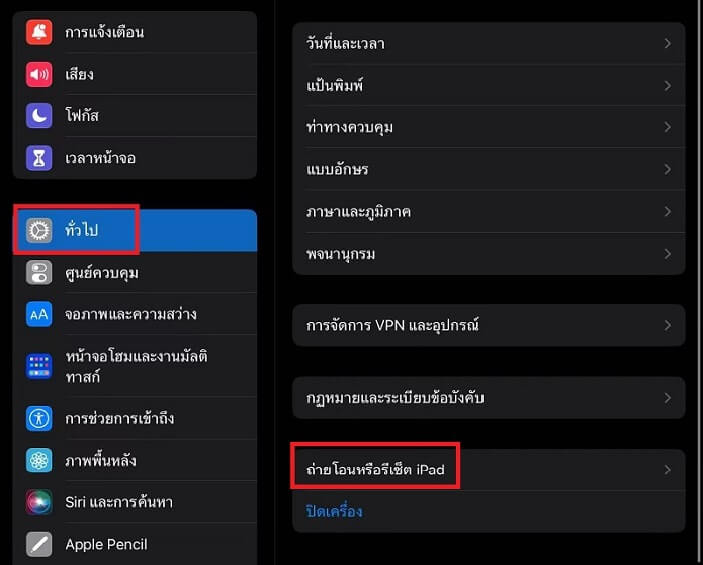
ขั้นตอนที่ 2: เลือก “ลบข้อมูลและการตั้งค่าทั้งหมด”
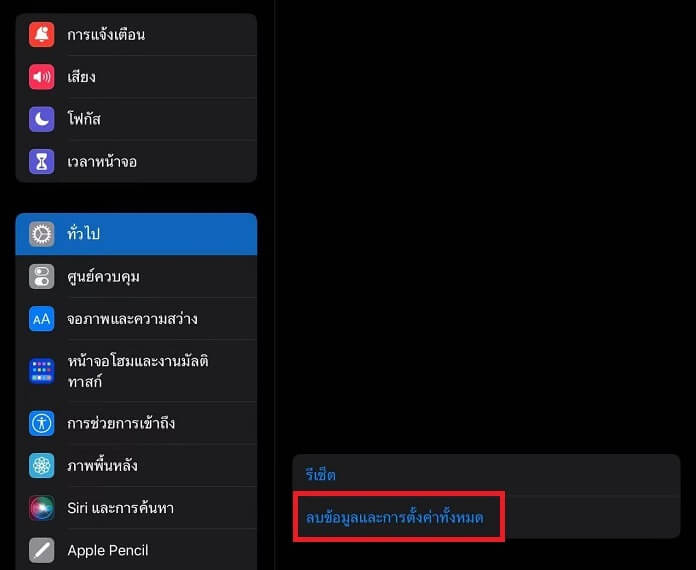
ขั้นตอนที่ 3: ป้อนรหัสผ่านของคุณ และกด “ลบข้อมูล iPad”
3 ล้างเครื่องไอแพดติดรหัส Apple ID ผ่าน iTunes
วิธีล้างเครื่อง iPad ลืมรหัส Apple ID ต่อมา จะเป็นการล้างเครื่องไอแพดลืมรหัส Apple ID โดยใช้ iTunes ซึ่งจำเป็นต้องปิดการใช้งาน Find My Phone และต้องใช้ iTunes เวอร์ชันล่าสุด เพื่อแก้ไขปัญหาได้อย่างมีสิทธิภาพ
ขั้นตอนที่ 1: เปิด “iTunes” บนระบบ Windows หรือ MacBook เชื่อมต่อ iPad เข้ากับคอมพิวเตอร์ด้วยสาย USB ของ Apple
ขั้นตอนที่ 2: ทำตามคำแนะนำบนหน้าจอ เช่น ป้อนรหัสผ่าน กดยืนยันข้อมูล เป็นต้น
ขั้นตอนที่ 3: เมื่ออุปกรณ์ iPad ปรากฏอยู่บน iTunes ให้กดคลิก “กู้คืน iPad”
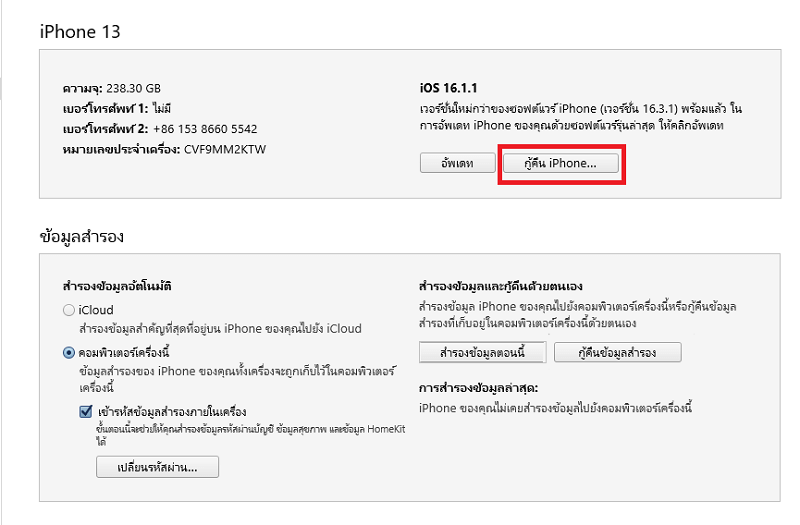
ขั้นตอนที่ 4: กดคลิก “ก็คืน” อีกครั้งเพื่อยืนยันการดำเนินการ จากนั้นคอมพิวเตอร์จะล้างเครื่อง iPad และจะติดตั้ง iOS เวอร์ชันล่าสุดบนอุปกรณ์
ขั้นตอนที่ 5: รอจนกว่ากระบวนการแก้ไขจะเสร็จสิ้น จากนั้น iPad ของคุณจะรีสตาร์ท และใช้งาน iPad ได้ทันที
คำถามที่พบบ่อยเกี่ยวกับล้างเครื่องไอแพดติดรหัส Apple ID
1. เมื่อซื้ออุปกรณ์ Apple มือสอง ต้องการลบ Apple ID ผู้ใช้คนเก่า ทำอย่างไร?
ใครก็ตามที่ซื้ออุปกรณ์ Apple มือสองมา จำเป็นต้องขอข้อมูลเกี่ยวกับ Apple ID ของผู้ใช้คนเก่ามา แต่หากลืมรหัส Apple ID หรือลืมขอข้อมูลมาและติดต่อไม่ได้ เราขอแนะนำ “iMyFone LockWiper” เพราะสามารถลบบัญชี Apple ID ได้ในคลิกเดียวเท่านั้น
2. ถ้าลบ Apple ID บัญชี iCloud จะถูกลบออกไปด้วยหรือไม่?
ถูกลบออกไปด้วยแน่นอน เพราะอย่างที่ทราบกันดีว่า บัญชี iCloud จำเป็นต้องใช้ Apple ID ด้วย ดังนั้นถ้าลบ Apple ID ก็จะลบบัญชีและข้อมูลใน iCloud ออกไปด้วยนั่นเอง
เคล็ดลับที่คุณอาจต้องการเกี่ยวกับบัญชี Apple ID
Clear Safari cache and history1วิธีรีเซ็ต Apple ID
หากคุณลืมบัญชี Apple ID จะทำให้ไม่สามารถใช้บริการของ Apple ได้หลายอย่าง ดังนั้นคุณสามารถทำการกู้คืน Apple ID ได้ดังนี้
ค้นหาบัญชี Apple ID บนอุปกรณ์
ถ้าอุปกรณ์ iOS ของคุณได้ทำการเข้าสู่ระบบ Apple ID ไว้ ก็ไม่ใช่เรื่องยากเลย ที่จะกู้คืน Apple ID ได้อย่างง่ายดาย
ตรวจบัญชี Apple ID ได้บน iCloud ผ่านการตั้งค่า: สำหรับใครที่ใช้ iOS 10.2 หรือก่อนหน้า ให้ไปที่ “การตั้งค่า” บนอุปกรณ์ iOS > กดแตะ iCloud ที่ด้านบนสุด และตรวจสอบชื่อบัญชี Apple ได้เลย
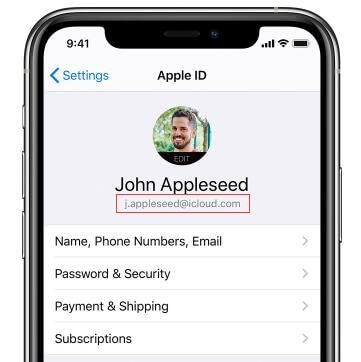
ตรวจบัญชี Apple ID ในการตั้งค่า iTunes และ App Store: สำหรับใครที่ใช้ iOS ใหม่กว่า 10.2 ให้ไปที่ “การตั้งค่า” บนอุปกรณ์ iOS > กดแตะบัญชีอุปกรณ์ที่ด้านบนสุด > กดแตะที่ “สื่อและสินค้าที่ซื้อ” > กดเลือก “ดูบัญชี”
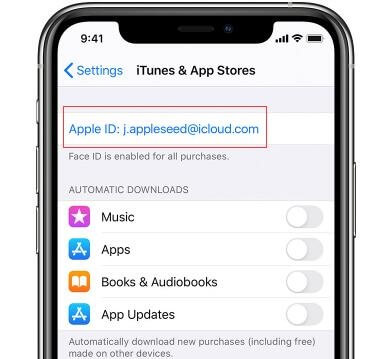
ค้นหาบัญชี Apple ID บนเว็บไซต์ของ Apple
ขั้นตอนที่ 1: ไปที่หน้าเว็บไซต์หลักของ Apple บน Web Browser ใดก็ได้ จากนั้นกด “บริการช่วยเหลือ” และกด “ลืม Apple ID หรือรหัสผ่าน”
ขั้นตอนที่ 2: ในหน้าขอความช่วยเหลือ “มีปัญหาในการลงชื่อเข้าหรือไม่?” ให้คุณมองหาคำว่า “ค้นดูได้” ตัวอักษรสีฟ้า และกดคลิกที่คำนั้น

ขั้นตอนที่ 3: ระบบจะส่งมายังหน้าป้อนข้อมูลส่วนบุคคล โดยป้อนชื่อ-นามสกุล ที่อยู่อีเมล และตัวอักษรที่ปรากฎอยู่ในรูปภาพ
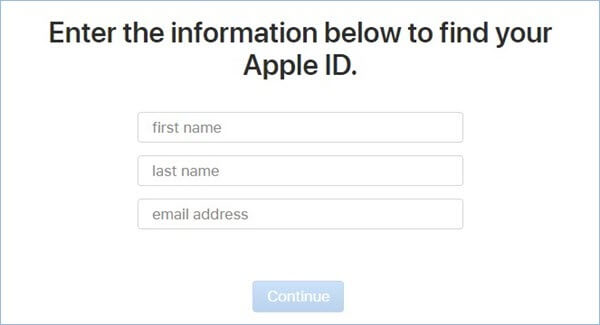
ขั้นตอนที่ 4: หลังจากป้อนข้อมูลเสร็จสิ้น ระบบจะค้นหาบัญชี Apple ID ที่คุณเคยลงทะเบียนเอาไว้ เป็นอันเสร็จสิ้นวิธีกู้คืน Apple ID
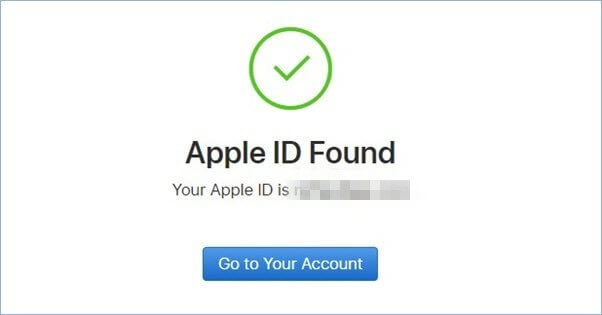
คุณสามารถคลิกที่นี่เพื่อเรียนรู้รายละเอียดเพิ่มเติมเกี่ยวกับวิธีการกู้คืน Apple ID ของคุณ
2แนวทางในการรีเซ็ต Apple ID
โดยปกติแล้ว การกู้คืน Apple ID จะขึ้นอยู่กับประเภทความปลอดภัยที่คุณเลือกใช้กับบัญชี Apple ID เช่น อาจถูกขอยืนยันหมายเลขโทรศัพท์ หรือใช้การยืนยัน Two-Factor รวมถึงตอบคำถามเพื่อความปลอดภัย เป็นต้น

การยืนยัน Two-Factor Authentication
หากบัญชี Apple ID ของคุณเปิดใช้งานการตรวจสอบสิทธิ์สองปัจจัย คุณสามารถรีเซ็ต Apple ID ของคุณ โดยใช้อุปกรณ์ที่เชื่อถือได้
ตอบคำถามเพื่อความปลอดภัย
ถ้าบัญชี Apple ID ของคุณเปิดการยืนยันตอบคำถามเพื่อความปลอดภัย จะได้รับอีเมลเพื่อรีเซ็ตรหัสผ่าน
ยืนยันรหัสผ่านสองขั้นตอน
สำหรับการยืนยันรหัสผ่านสองขั้นตอน จะมีให้เลือกใช้ข้อมูลยืนยันจากหมายเลขโทรศัพท์ โดยจะมีรหัสส่งมาในกล่องข้อความของมือถือ
บทสรุป
อย่างไรก็ตาม บทความนี้จะเป็นประโยชน์ให้คุณได้มากเลยทีเดียว และหวังว่าจะแก้ไขปัญหาล้างเครื่องไอแพดลืมรหัส Apple ID ได้อย่างราบรื่น แต่ทั้งนี้เราขอแนะนำ iMyFone LockWiper เพราะข้อมูลหรือวิธีล้างเครื่อง iPad ลืมรหัส Apple ID ที่เราแนะนำมานั้น ไม่มีวิธีใดมีประสิทธิภาพเท่ากับ LockWiper ซึ่งใช้เวลาอย่างรวดเร็ว แก้ไขปัญหาได้อย่างกับมืออาชีพ
ดังนั้นการที่คุณมี LockWiper จะช่วยให้คุณอุ่นใจได้มากยิ่งขึ้น และเป็นการประหยัดค่าใช้จ่ายและประหยัดเวลา ไม่ต้องนำอุปกรณ์ไปส่งซ่อมที่ร้านแต่อย่างใด ทดลองดาวน์โหลดไปใช้งานได้แล้ววันนี้!
